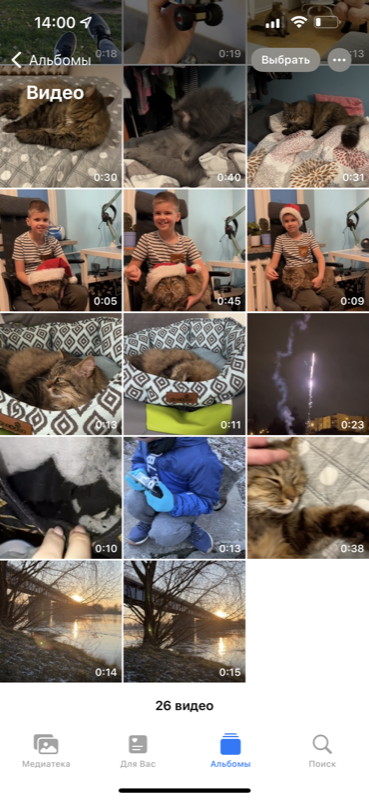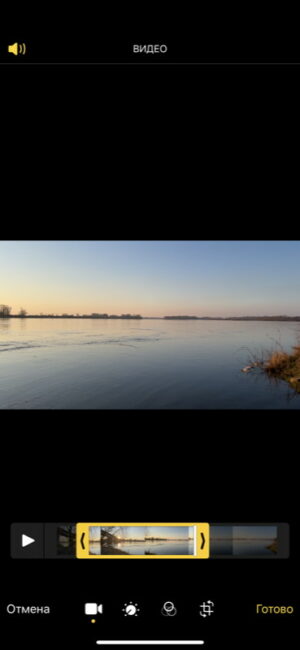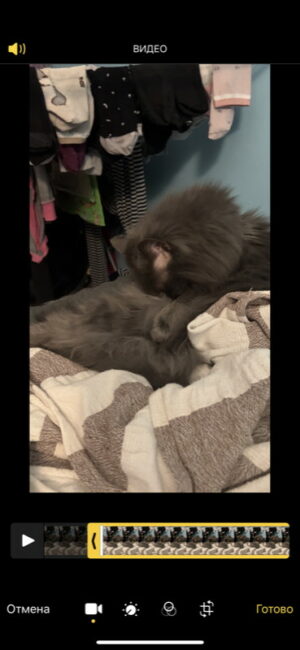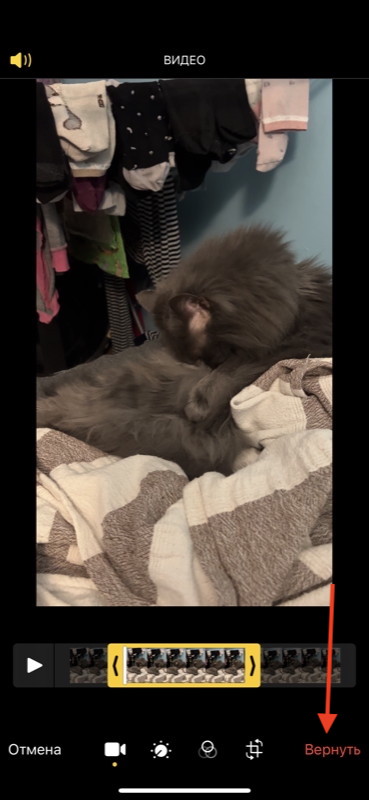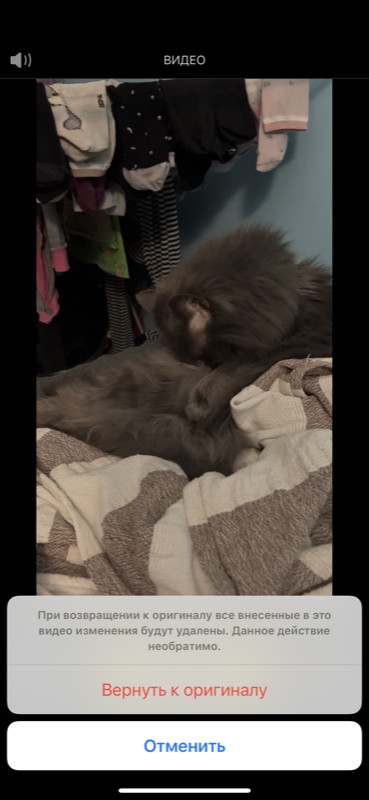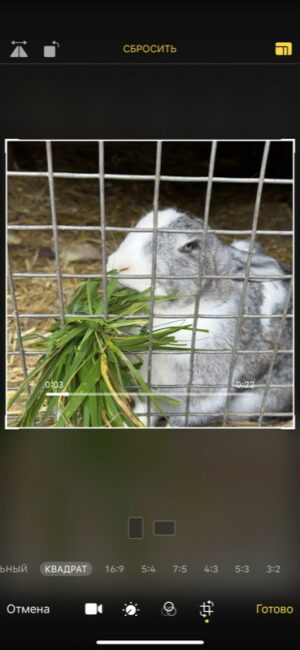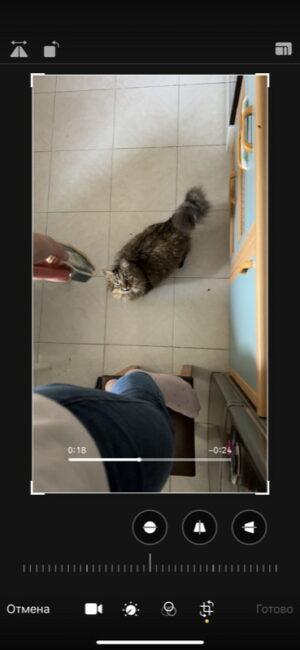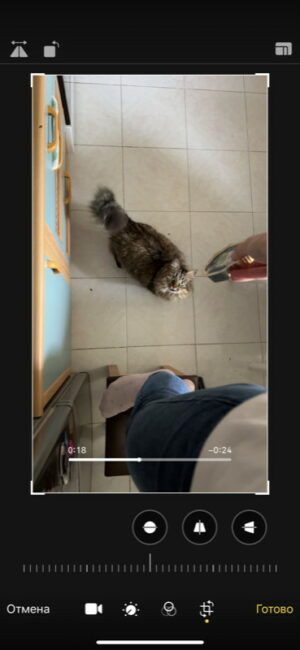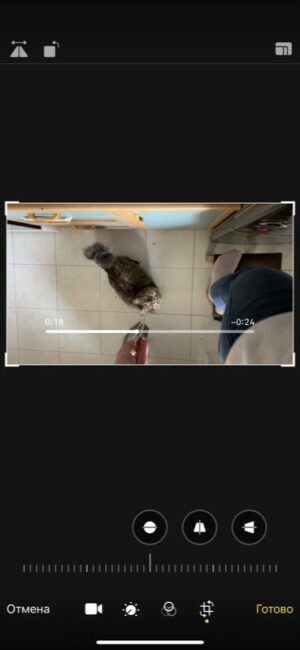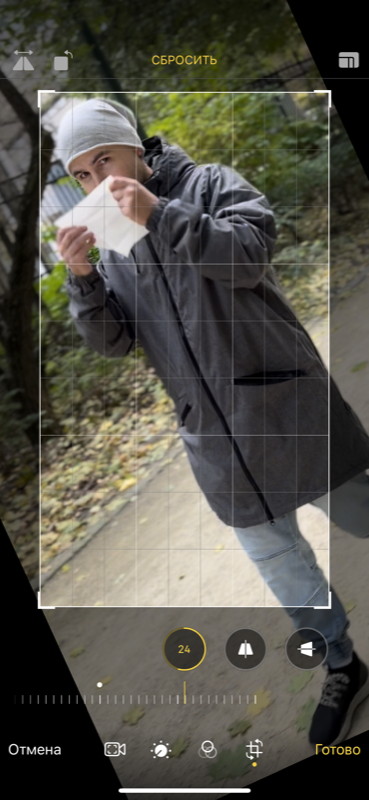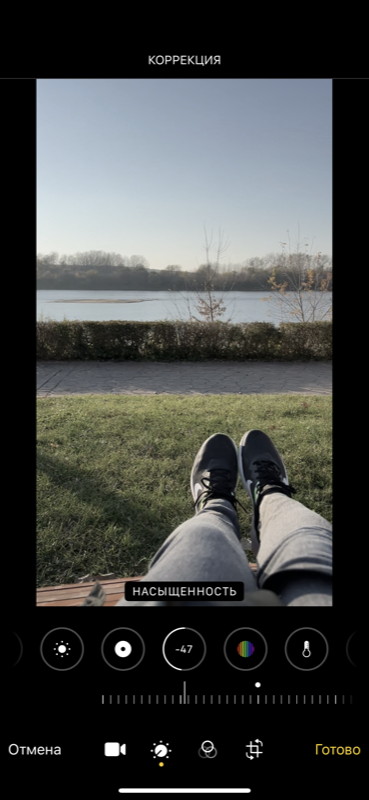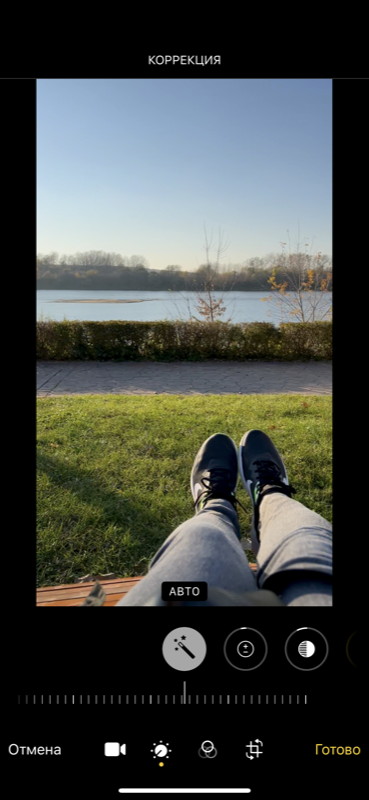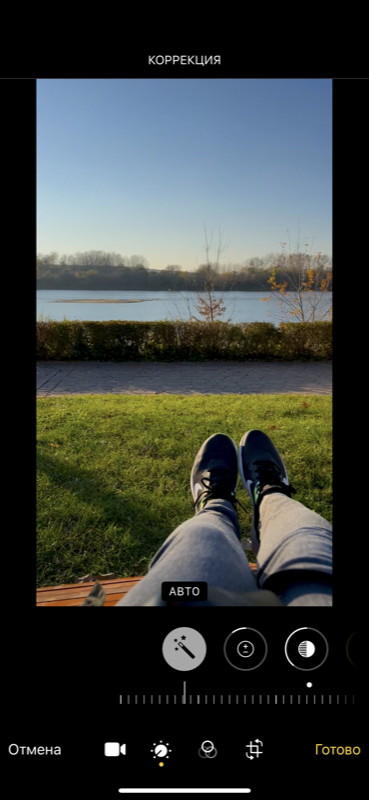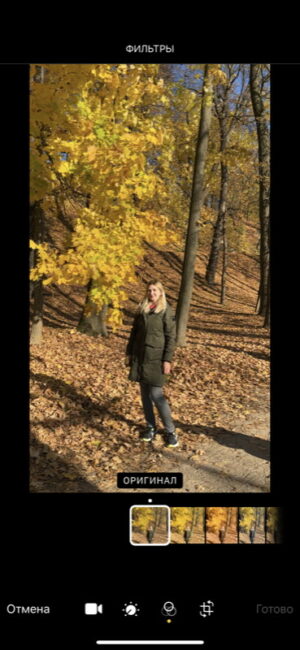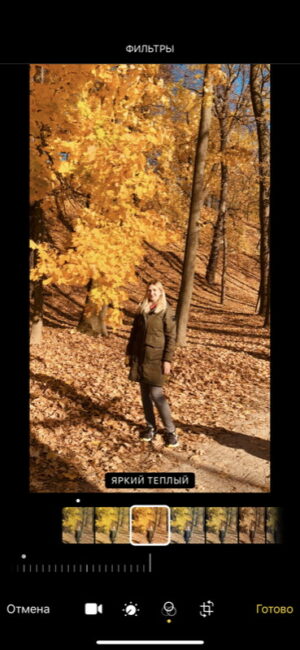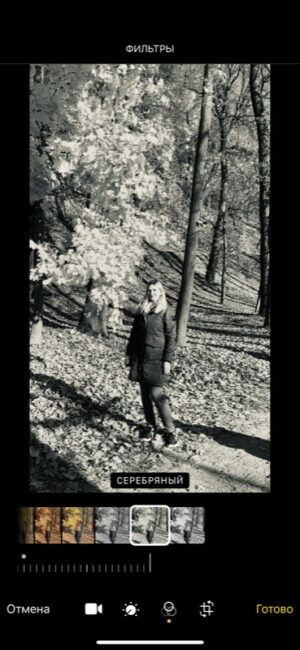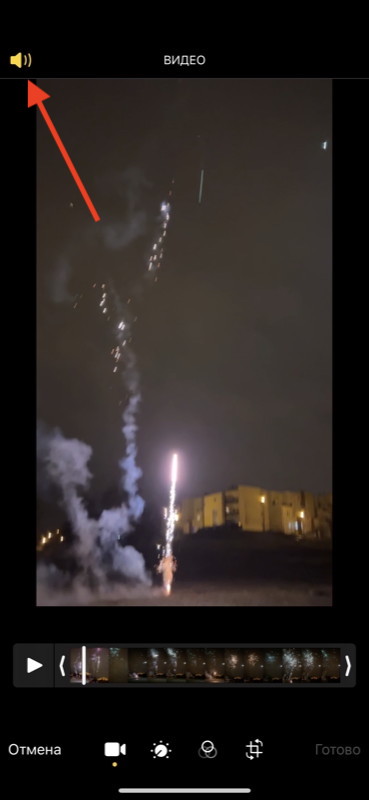iOS'ta videoları düzenlemek için ek uygulamalar (genellikle abonelik isteyen veya reklamlarla yüklenen) yüklemeniz gerekmez. İÇİNDE iPhone ve iPad kapsamlı yerleşik video düzenleme yetenekleri sunulmaktadır. İPhone'daki video ayarlarını, boyutunu, yönünü, filtreleri nasıl uygulayabileceğinizi, sesi kapatabileceğinizi vb. nasıl değiştirebileceğinizi öğrenelim.

Tüm talimatların iOS 15 ve iPadOS 15'te test edildiğini unutmayın. Yeni sürümlerde bir şeyler değişebilir, ancak küçük şeylerde. Bu işlevler ayrıca iOS 13/iPadOS 13 ve iOS 14/iPadOS 14'te de mevcuttur; bu, birinci nesil iPhone SE, iPhone 6s, 7. nesil iPod Touch, iPad Air 2 ve daha sonra piyasaya sürülen "apple" akıllı telefonlar ve tabletler gibi cihazlarda olduğu anlamına gelir. .
Ayrıca, belirtilen video işleme yöntemlerinin yalnızca belirli formatlar için mevcut olduğunu da eklemek isteriz - video bir iPhone/iPad'e kaydedildiğinde veya aynı formatta olduğunda. Ancak örneğin bazı mpeg4'leri bir iPhone'a aktaramaz ve düzenleyemezsiniz.

Ayrıca okuyun: İPhone'da "Kamera" uygulaması nasıl yapılandırılır? En detaylı rehber
Tüm videolarınızı nasıl görebilirsiniz?
Nadiren video çekebilir ve bunları büyük bir galeride arayabilirsiniz. Yalnızca videoları görmek için medya kitaplığınızı açın, Albümler sekmesine gidin, sayfayı aşağı kaydırın ve Medya türleri altında Videolar'ı seçin.
iPhone ve iPad'de videolar nasıl kırpılır
İlgilendiğiniz videoyu seçin, açın ve sağ üst köşedeki "Düzenle"ye dokunun.
Ekranın alt kısmında, yalnızca istediğiniz kısmı bırakmak için video zaman çizelgesinin sol veya sağ kısmını sürükleyin, sarı renkle vurgulanacaktır. Tam olarak nerede durmak istediğinizi seçmek için sarı çerçevedeki siyah okları basılı tutun, ardından daha fazla çerçeve göreceksiniz.
İstediğiniz parçayı seçtiğinizde "Bitti"ye dokunun. Sistem sizden seçilen parçayı aynı dosyaya veya ayrı bir video olarak kaydetmenizi isteyecektir.
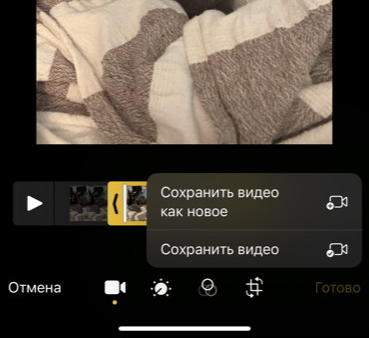
Güzel an: Apple değişiklikleri hatırlar. Kesilen klibi kaydeder ve daha sonra videonun tam sürümüne geri dönmek isterseniz, tekrar Düzenle'yi seçmeniz ve ardından Geri Dön'e dokunmanız gerekir. Ardından tüm değişiklikler iptal edilecek ve video orijinal versiyonuna dönecektir.
Ayrıca okuyun: Talimatlar: Mac'ten iPhone'a fotoğraflar nasıl aktarılır
İPhone ve iPad'de videolar nasıl yeniden boyutlandırılır
Daha önce olduğu gibi, videoyu seçin - "Düzenle", ardından kırpma simgesine dokunun. Çerçevenin kenarlarını tutup videoyu kırpabilirsiniz, ancak bu durumda mevcut oranlar korunacaktır.

Diğer oranları kullanmak için sağ üst köşedeki simgeye dokunun.
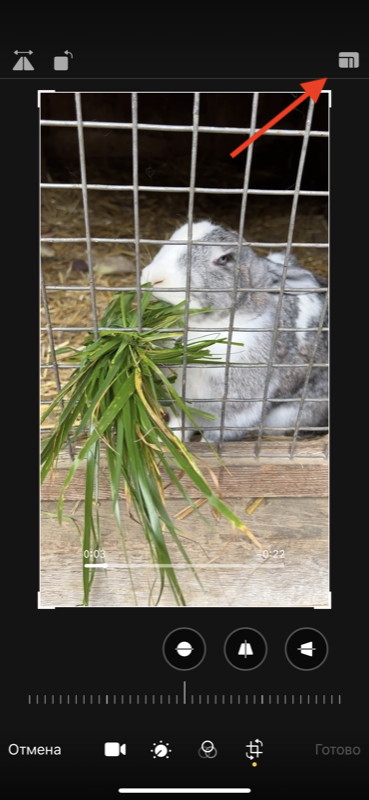
Burada, "keyfi" modda videoyu istediğiniz gibi kırpabilirsiniz. "Orijinal" modda, formatı dikey veya yatay olarak değiştirebilirsiniz. Başka biçimler de var - kare, 16:9, 4:3, vb.
İPhone ve iPad'de videolar nasıl çevrilir / yansıtılır
Bu, videonun boyutunu değiştirmekle aynı şekilde yapılır - videoyu seçin - "Düzenle", ardından kırpma simgesine dokunun. Ama şimdi sol üst köşedeki iki simgeyle ilgileniyoruz. Birincisi yansıtmadan, ikincisi döndürmeden sorumludur.
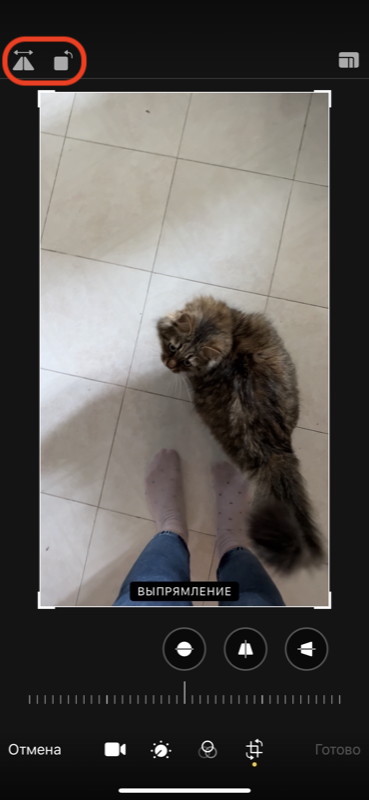
Alt simge sırasını kullanarak, hareket halindeyken videonun ufkunu düzeltebilir (düzleştirme işlevi) ve videoyu dikey ve yatay düzlemlerde hafifçe döndürebilirsiniz.
Bir videonun parlaklığı ve doygunluğu nasıl değiştirilir?
Video düzenleme modunu açın ve son işlemden sorumlu olan alttaki ikinci simgeye tıklayın. Alt simgeler arasında "Parlaklık" seçeneğine ilerleyin ve istediğiniz seviyeyi seçmek için parmağınızı ölçek boyunca kaydırın. Doygunluk da orada değişir.
Ayrıca okuyun: Gözden geçirmek Apple iPhone 13 Pro Max: Artımlı Değişimin Gücü
iPhone ve iPad'de diğer video görüntüleme ayarları nasıl değiştirilir?
Doygunluk ve parlaklığa ek olarak, iOS ayrıca otomatik bir mod sunar - videonun daha iyi görünmesi için mevcut tüm parametreleri ayarlar. Bunu yapmak için "Otomatik" simgesine dokunun. Bu modun yoğunluğu aşağıdaki skala kullanılarak da ayarlanabilir.
Pozlamayı, parlak noktaları, siyah noktayı, kontrastı, rengi, sıcaklığı, gölgeleri, keskinliği, netliği, gürültüyü manuel olarak da ayarlayabilirsiniz. Genel olarak, istediğiniz kadar "oynayabilirsiniz".
Ve son öğe, bir skeç uygulamanıza, yani çerçevenin kenarlarını karartmanıza izin verir.
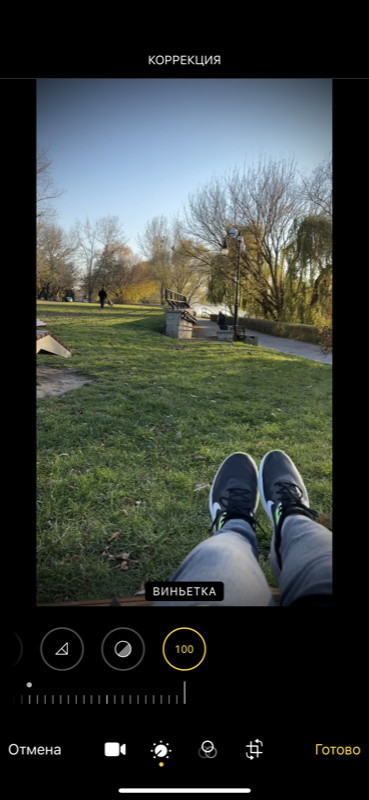
Videoya filtre nasıl eklenir
Video düzenleme modunu seçin ve alt satırdaki üçüncü simgeye dokunun - bunlar yerleşik filtrelerdir. Burada çok fazla seçenek yok, ancak ortalama bir kullanıcı için oldukça yeterli.
Filtrenin doygunluğu, ekranın alt kısmındaki ölçek ayarlanarak değiştirilebilir.

Ayrıca okuyun:
- Kişisel deneyim: 5 yıl sonra iPhone'a nasıl geçtim? Android
- Geçiş Android iPhone'da, Bölüm II: Apple Watch ve AirPods - ekosistem o kadar iyi mi?
iPhone ve iPad'de videolar nasıl sessize alınır
Burada her şey hızlı ve kolaydır. Sosyal ağlar için videoya gereksiz konuşmaların girmesini istemiyorsanız, sadece düzenleme moduna gidin (ilgilenen videoyu açın ve "Düzenle" ye dokunun), sol üst köşede aynı zamanda bilinen hoparlör simgesini göreceksiniz. sessiz düğmesi olarak Sesi kaldırmak için üzerine dokunun - şimdi video sessiz olacak, geriye kalan tek şey onu kaydetmek. Daha sonra gerekirse ses aynı şekilde geri verilebilir.
İşte iPhone ve iPad'de video düzenlemenin tüm olanakları. Bazıları için yetersiz görünecekler, ancak yine de, kullanıcıların büyük çoğunluğu için ayarlar fazlasıyla yeterli. İhtiyacınız olan her şey var - kırpın, döndürün, yeniden boyutlandırın, sessize alın, filtreler, parlaklığın ince ayarı, kontrast, otomatik iyileştirme. Ve en önemlisi - dilerseniz tüm düzenlemeleri geri alabilir ve videoyu orijinal durumuna geri getirebilirsiniz.

iOS'un birçok yerleşik video düzenleme özelliğine sahip olduğunu biliyor muydunuz?
Ayrıca okuyun: